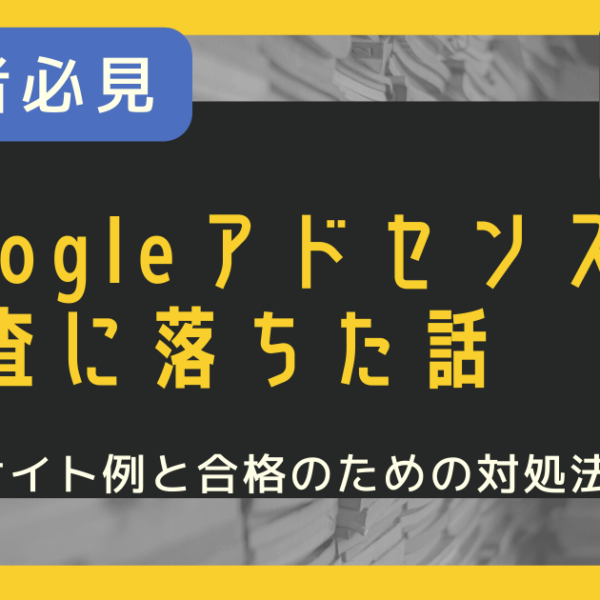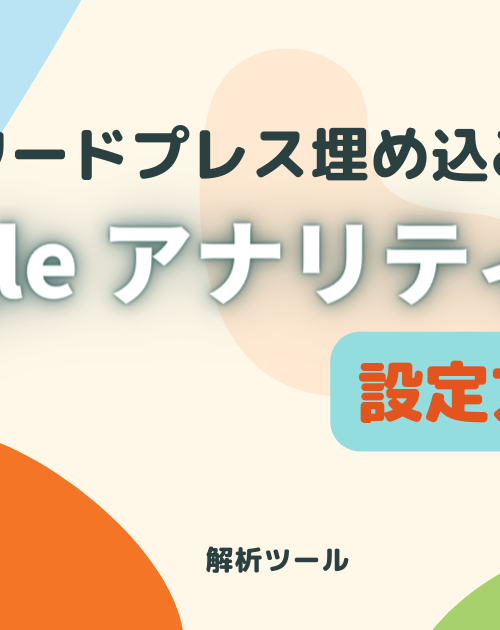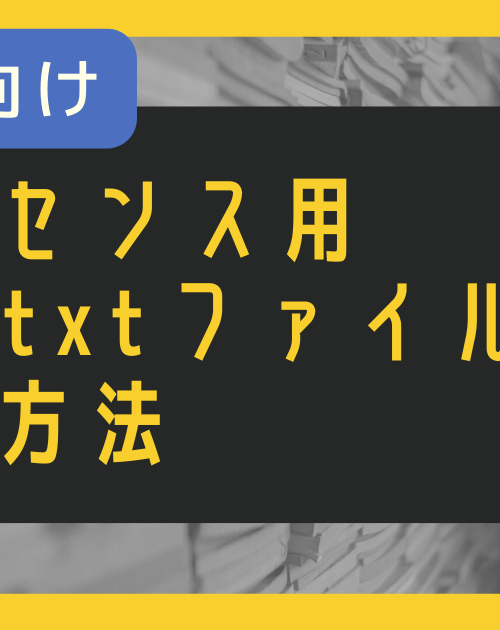AdSenseを使っていると、このような警告が出てきますよね?
「ads.txt ファイルをダウンロードして、次の各サイトのルートレベルのドメインにアップロードしてください」
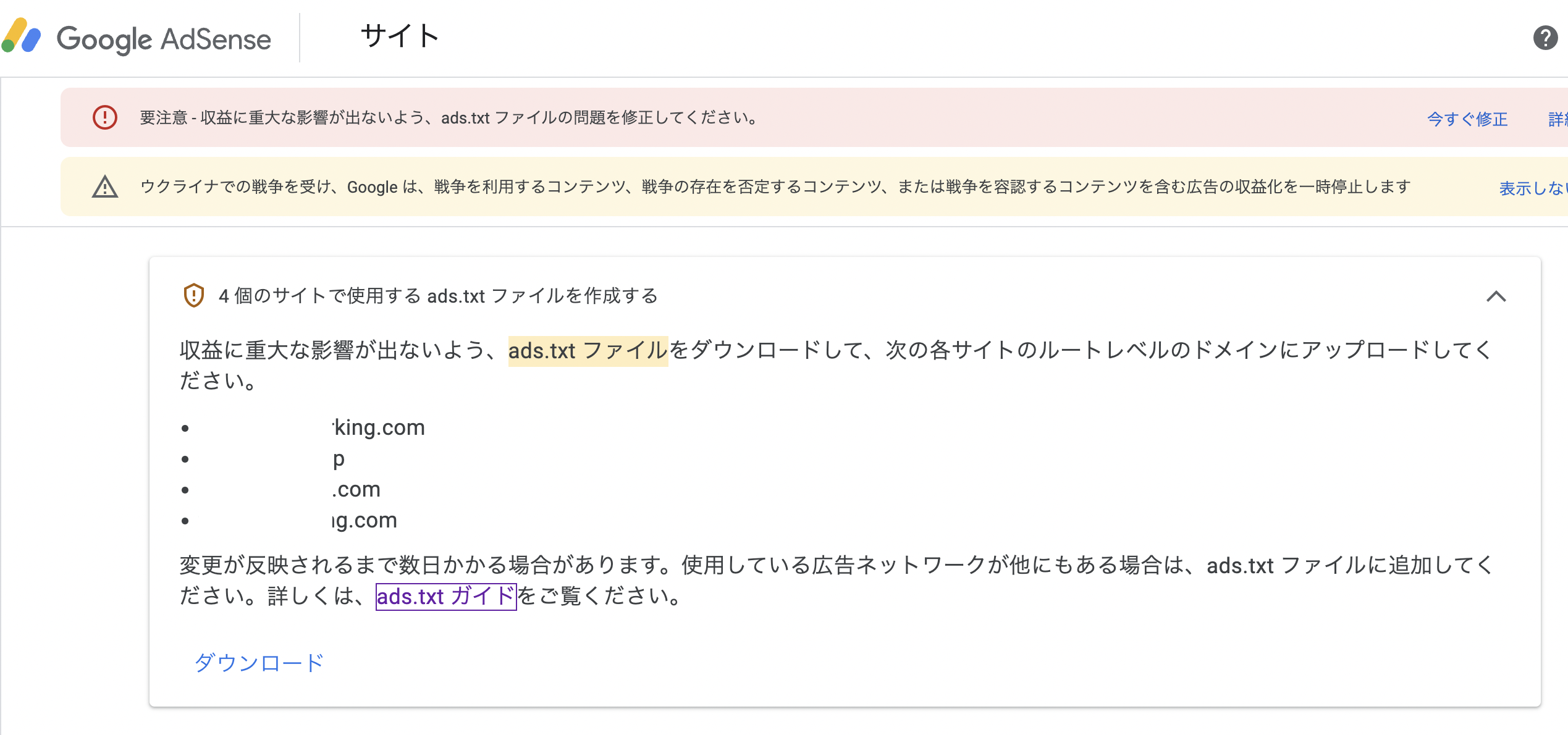
ads.txt?なにそれ?
ルートレベルのドメイン?と思った方、わかりやすく手順を解説しますね。
ads.txtとは
ads.txtは「アズテキスト」と読みます。
ブログや Web サイトでオンライン広告を設置している場合に使用され、不正な広告が掲載されるのを防ぐ目的で設置します。
AdSense を掲載しているサイトでも、ads.txtの設置は推奨されています。
ads.txtを設置する効果
ads.txtの設置は必須ではありませんが、ご自身の収益を守るためにも設置はしておいた方が良いです。
ads.txtには、現在自分のサイトで許可している広告ネットワークや、運営者 ID が記述されており、不正を防ぐ効果があります。
ads.txtがないと、自分が運営しているサイトを装った別のサイトによって、本来自分のサイトに掲載されるべき広告が奪われ、広告収入減となる可能性があるのです。
それは大変ですよね!?
広告主は、ads.txtがあることにより、広告を出稿しようとしているサイトで本当に広告枠が販売されているのかを確認することができます。
エックスサーバーでのads.txt設置方法
ads.txt設置方法
一番初めにも書いたように、ads.txtは「各サイトのルートレベルのドメインにアップロード」する必要があります。
手作業でするには、FTPなどを使ってサイトのファイルにアクセスし、「(設定対象ドメイン名)/public_html/ads.txt」を入れていきます。
ただ、この方法は設置する場所(ルートレベルのドメイン)だったり手順を間違うと反映されなかったり、場合によっては不具合が起こったりしてしまうので、初心者にはおすすめできません。
エックスサーバーからads.txtを設置する
エックスサーバーであれば「ads.txt設定」項目があるので、手順通りに進んでいけば簡単に設置できますよ。
①ads.txt設定をクリック
エックスサーバーのサーバーパネル管理画面から、下部にある「ads.txt設定」をクリックします。
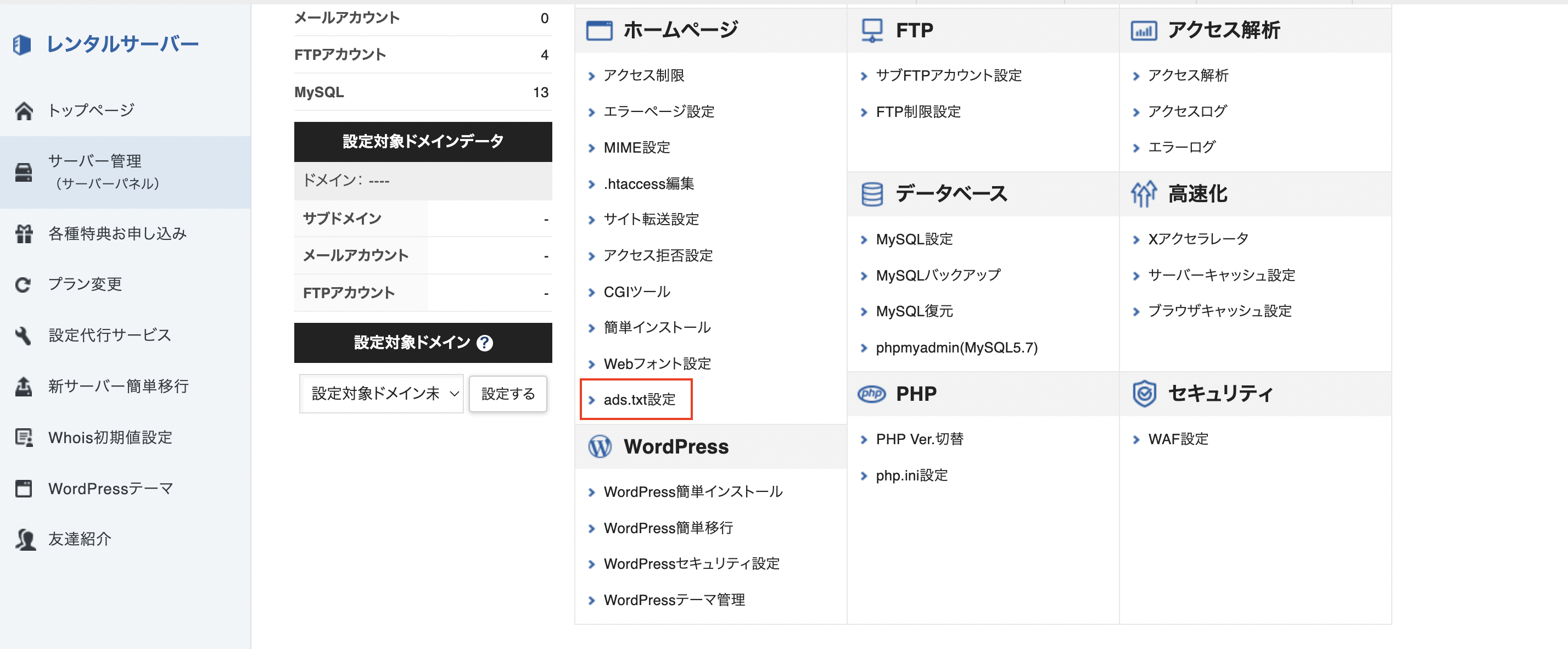
②対象ドメイン選択
ads.txtを設置したいドメインを選択します。
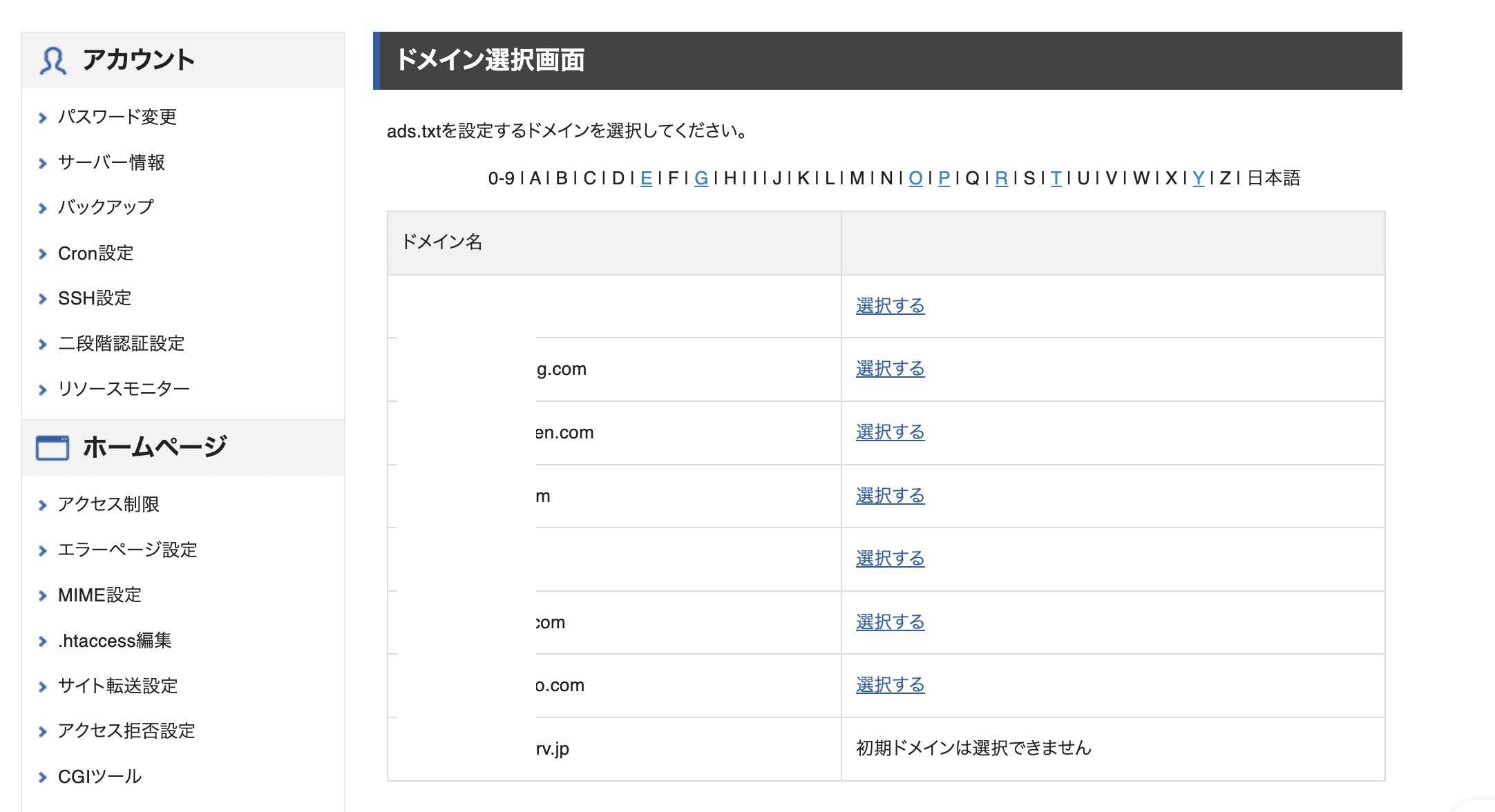
③広告システムの情報入力
販売を許可する広告システムの情報を入力し、「確認画面へ進む」をクリックします。 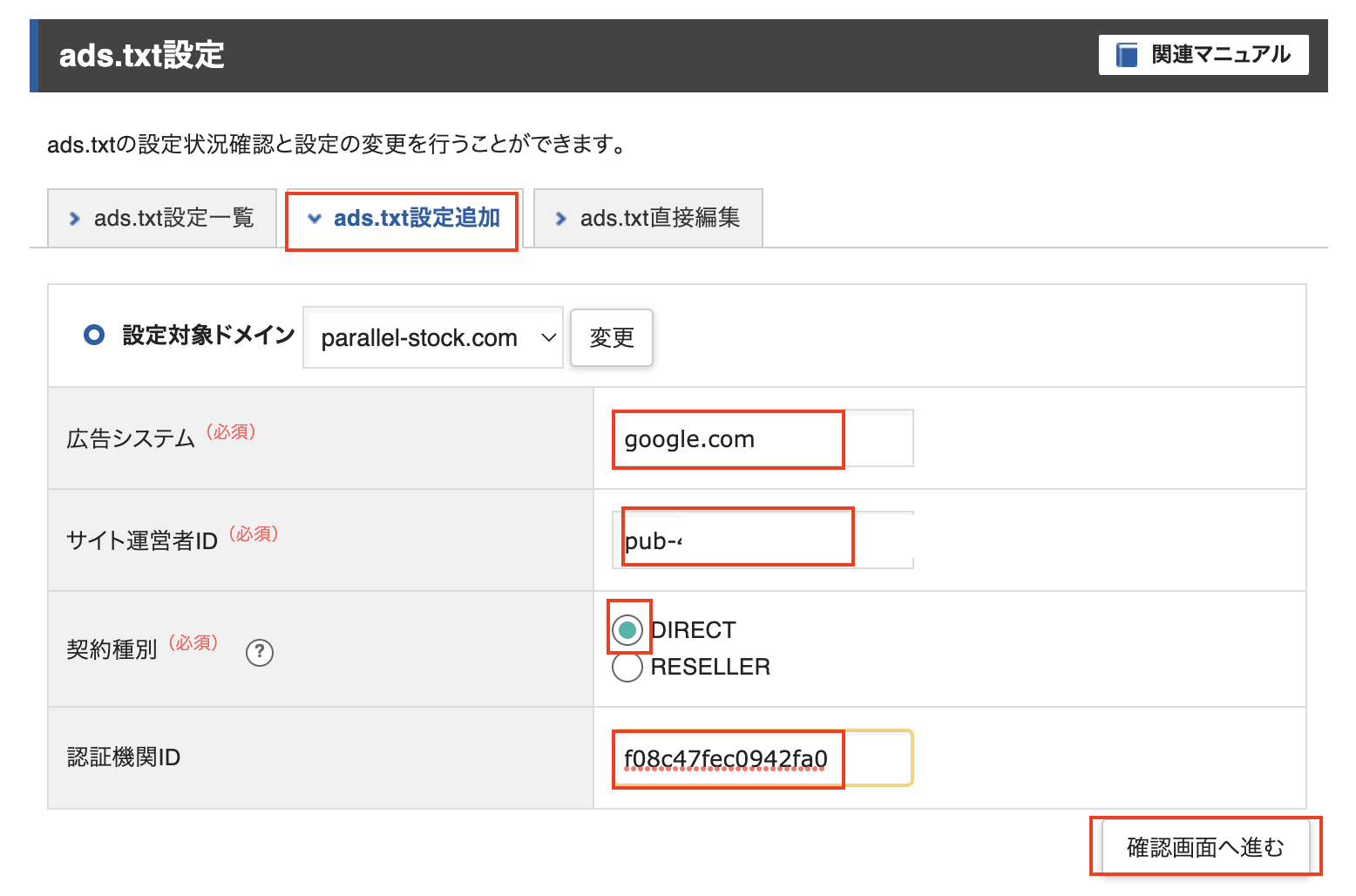
Google AdSenseの場合
| 広告システム | 「google.com」を入力 |
| サイト運営者ID | 「pub-」と 16 桁の数字コードを入力 |
| 契約種別 | ・直接管理「DIRECT」 ・直接管理ではない場合「RESELLER」 |
| 認証機関ID | 「f08c47fec0942fa0」を入力 |
この通りに入力します。
サイト運営者IDは下記の方法で確認できます。
※サイト運営社IDの確認方法
- AdSense アカウントにログイン
- 「アカウント」をクリック
- 「設定」→「アカウント情報」で「サイト運営者ID」欄を確認
こちらが、AdSense アカウントにログインした状態です。
pubで始まる番号を見つけて「サイト運営者ID」に入力しましょう。
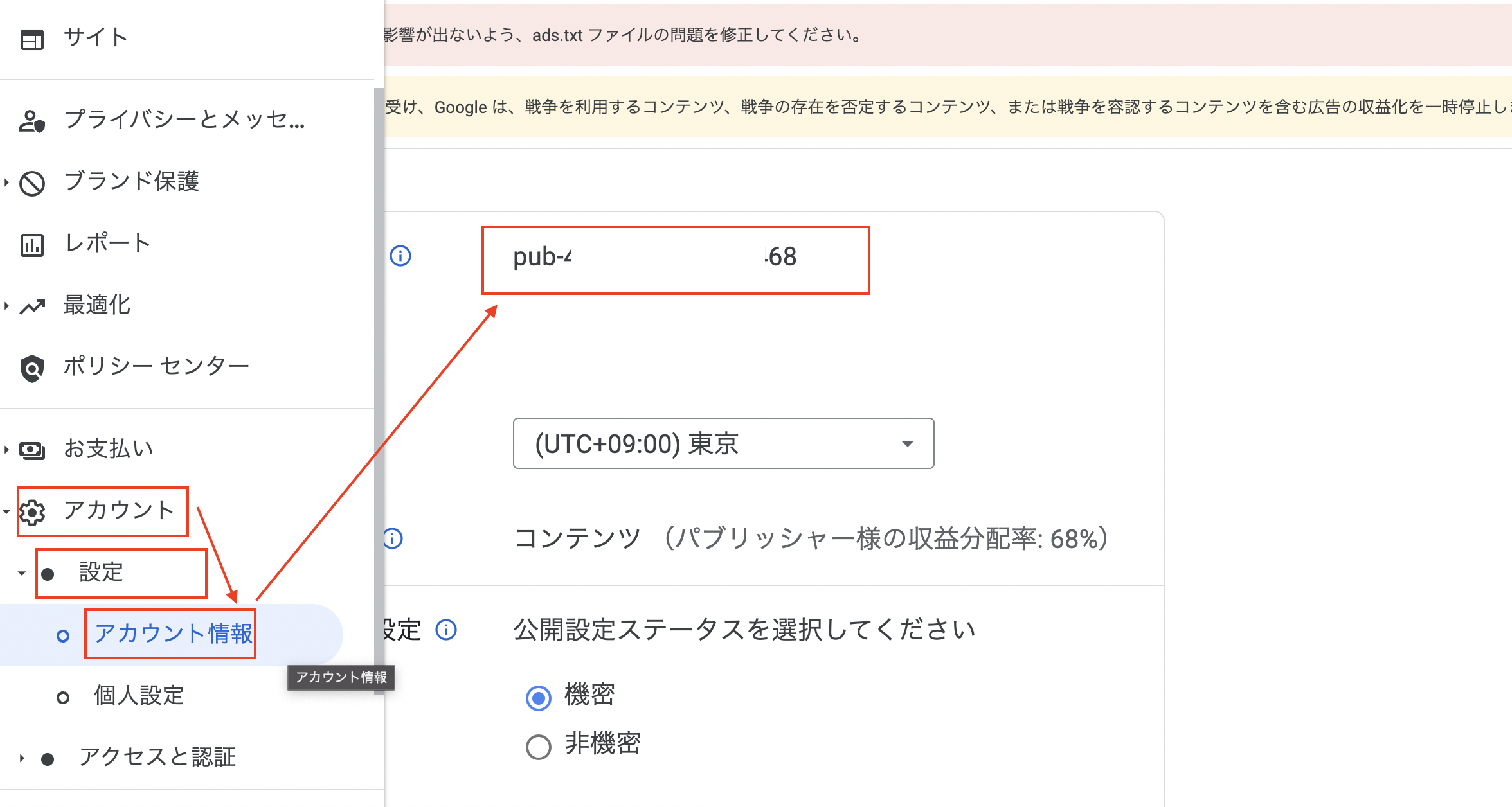
※その他の広告システムの入力内容については、利用されている広告システム側で調べれば出てきます。
④追加する
確認画面へ進むと、「認定済みデジタル販売者を追加してもよろしいですか?」と出てくるので、「追加する」をクリックします。
これでOKです。
注意点
■反映まで1ヵ月以上かかる可能性がある
■編集対象のファイルが存在しない場合は自動で生成
■サブドメイン、その他のフォルダに設置したads.txtファイルの編集は不可
まとめ
以上がエックスサーバーからのads.txt設置方法でした。
サーバーパネルから設定できるので、初心者には一番簡単な方法です。